Linux管理文件与目录
Linux的目录结构为树状,根目录 / 为最顶级目录。通过挂载将其他目录添加的到树中,并且可通过解除挂载可以移除。
绝对路径:由根目录 / 写起的目录为绝对路径。
相对路径:与当前所在目录的相对位置为相对路径。
../表示上一级目录。./表示当前目录。~表示当前用户所在目录。
比如从 /usr/local/bin 目录 切换到 /usr/share/vim 可写成 cd ../../share/vim
比如:当前用户为 wdh 那么,~/redis/conf 和 /home/wdh/redis/conf 表示同一目录
若所在目录为 /usr 那么表示 目录 /usr/share/vim 可写成 share/vim 或者 ./share/vim
处理目录的常用命令:
ls:列出目录下的文件(包括目录)
语法:
ls [-aAdfFhilnrRSt] 目录名称
ls [--color={never,auto,always}] 目录名称
ls [--full-time] 目录名称
选项与参数:
-a :全部的文件,连同隐藏档( 开头为 . 的文件) 一起列出来(常用)
-d :仅列出目录本身,而不是列出目录内的文件数据(常用)
-l :长数据串列出,包含文件的属性与权限等等数据;(常用)

pwd:显示当前目录路径
![]()
语法: pwd [-P]
选项与参数:
-P :显示出实际的路径,而非使用连结 (link) 路径。
cd:切换目录
语法:
cd [相对路径或绝对路径]

mkdir:创建一个新目录
mkdir [-mp] 目录名称
选项与参数:
-m :配置文件的权限喔!直接配置,不受默认权限 (umask) 限制 。
-p :将所需要的各级目录创建出来。
实例:创建权限为 rwx--x--x 的目录。
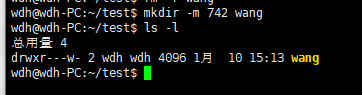
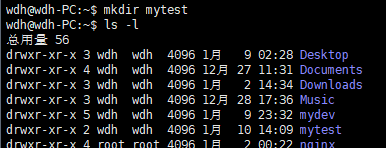
rmdir:删除一个空目录
rmdir [-p] 目录名称
选项与参数:
-p :连同上一级『空的』目录也一起删除
不过要注意的是,这个 rmdir 仅能删除空的目录,你可以使用 rm 命令来删除非空目录。

cp:复制文件或者目录
语法:
cp [-adfilprsu] 来源档(source) 目标档(destination)
cp [options] source1 source2 source3 .... directory
选项与参数:
-a:相当於 -pdr 的意思,至於 pdr 请参考下列说明;(常用)
-d:若来源档为连结档的属性(link file),则复制连结档属性而非文件本身;
-f:为强制(force)的意思,若目标文件已经存在且无法开启,则移除后再尝试一次;
-i:若目标档(destination)已经存在时,在覆盖时会先询问动作的进行(常用)
-l:进行硬式连结(hard link)的连结档创建,而非复制文件本身;
-p:连同文件的属性一起复制过去,而非使用默认属性(备份常用);
-r:递归持续复制,用於目录的复制行为;(常用)
-s:复制成为符号连结档 (symbolic link),亦即『捷径』文件;
-u:若 destination 比 source 旧才升级 destination

rm:移除文件或目录
语法:
rm [-fir] 文件或目录
选项与参数:
-f :就是 force 的意思,忽略不存在的文件,不会出现警告信息;
-i :互动模式,在删除前会询问使用者是否动作
-r :递归删除。是最常用在目录的删除,这是很危险的选项
如果加上 -i 的选项就会主动询问,避免删除到错误的文件。
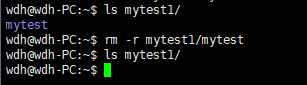
mv:移动文件与目录,或者修改文件与目录的名称
语法:
mv [-fiu] source destination
mv [options] source1 source2 source3 .... directory
选项与参数:
-f :force 强制的意思,如果目标文件已经存在,不会询问而直接覆盖
-i :若目标文件 (destination) 已经存在时,就会询问是否覆盖
-u :若目标文件已经存在,且 source 比较新,才会升级 (update)

可以使用 man [命令] 查看命令的使用文档, 如:man ls

Linux查看文件内容
cat 由第一行开始显示文件内容
语法:
cat [-AbEnTv]
选项与参数:
-A :相当於 -vET 的整合选项,可列出一些特殊字符而不是空白而已;
-b :列出行号,仅针对非空白行做行号显示,空白行不标行号!
-E :将结尾的断行字节 $ 显示出来;
-n :列印出行号,连同空白行也会有行号,与 -b 的选项不同;
-T :将 [tab] 按键以 ^I 显示出来;
-v :列出一些看不出来的特殊字符

tac 从最后一行开始显示,可以看出 tac 是 cat 的倒著写!
tac与cat命令刚好相反,文件内容从最后一行开始显示,可以看出 tac 是 cat 的倒着写
nl 显示内容并输出行号
语法:
nl [-bnw] 文件
选项与参数:
-b :指定行号指定的方式,主要有两种:
-b a :表示不论是否为空行,也同样列出行号(类似 cat -n);
-b t :如果有空行,空的那一行不要列出行号(默认值);
-n :列出行号表示的方法,主要有三种:
-n ln :行号在荧幕的最左方显示;
-n rn :行号在自己栏位的最右方显示,且不加 0 ;
-n rz :行号在自己栏位的最右方显示,且加 0 ;
-w :行号栏位的占用的位数。
more 一页一页的显示文件内容
在 more 这个程序的运行过程中,你有几个按键可以按的:
空白键 (space):代表向下翻一页;
Enter :代表向下翻『一行』;
/字串 :代表在这个显示的内容当中,向下搜寻『字串』这个关键字;
:f :立刻显示出档名以及目前显示的行数;
q :代表立刻离开 more ,不再显示该文件内容。
b 或 [ctrl]-b :代表往回翻页,不过这动作只对文件有用,对管线无用。
less 与 more 类似,但是比 more 更好的是,他可以往前翻页!
空白键 :向下翻动一页;
[pagedown]:向下翻动一页;
[pageup] :向上翻动一页;
/字串 :向下搜寻『字串』的功能;
?字串 :向上搜寻『字串』的功能;
n :重复前一个搜寻 (与 / 或 ? 有关!)
N :反向的重复前一个搜寻 (与 / 或 ? 有关!)
q :离开 less 这个程序;
head 取出文件前面几行
语法:
head [-n number] 文件
选项与参数:
-n :后面接数字,代表显示几行的意思
[root@www ~]# head /etc/man.config
默认的情况中,显示前面 10 行
tail 取出文件后面几行
语法:
tail [-n number] 文件
选项与参数:
-n :后面接数字,代表显示几行的意思
-f :表示持续侦测后面所接的档名,要等到按下[ctrl]-c才会结束tail的侦测
